
Test de FonePaw WhatsApp Transfer | Fonctionnalités clés, avantages, inconvénients et meilleure alternative

Transférer des données WhatsApp d'un téléphone à un autre peut s'avérer complexe, surtout si vous souhaitez protéger vos conversations, vos fichiers multimédias et vos pièces jointes. Si vous cherchez une solution fiable pour transférer vos données WhatsApp, FonePaw WhatsApp Transfer est peut-être une option.
Dans cette évaluation de FonePaw WhatsApp Transfer, nous détaillerons ses fonctionnalités, sa facilité d'utilisation et son prix, et déterminerons s'il s'agit du meilleur outil pour transférer des données WhatsApp entre téléphones. Nous présenterons également une alternative performante qui pourrait mieux répondre à vos besoins.
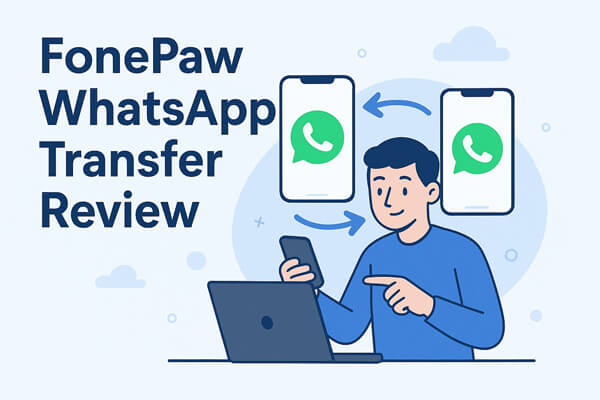
FonePaw WhatsApp Transfer est un outil développé par FonePaw, spécialisé dans la sauvegarde, la restauration et le transfert de l'historique des conversations WhatsApp et de leurs pièces jointes (photos, vidéos, messages vocaux, etc.) entre appareils. Compatible avec les appareils Android et iOS , il offre de multiples options de transfert de données, ce qui le rend idéal pour les changements de téléphone, la sauvegarde ou la récupération de données.
FonePaw WhatsApp Transfer est doté des fonctionnalités clés suivantes :
Prend en charge la migration de chat WhatsApp entre Android vers Android , iOS vers iOS et entre les appareils Android et iOS .
Sauvegardez l'historique des discussions WhatsApp sur votre ordinateur et restaurez-le sur votre téléphone chaque fois que nécessaire.
Permet aux utilisateurs de choisir des discussions ou des pièces jointes spécifiques à transférer, plutôt que de déplacer toutes les données.
Comprend des messages, des photos, des vidéos, de l'audio, des documents, des liens, des autocollants et plus encore.
Compatible avec toutes les versions iOS 4 et supérieures, Android 5.0 et supérieures, ainsi que toutes les versions de WhatsApp.
Utiliser FonePaw WhatsApp Transfer est simple. Prenons l'exemple du transfert de données WhatsApp d' Android vers iOS :
Étape 1. Ouvrez le logiciel FonePaw WhatsApp Transfer sur votre ordinateur. Depuis l'écran principal, sélectionnez « WhatsApp » puis cliquez sur « Transférer ».
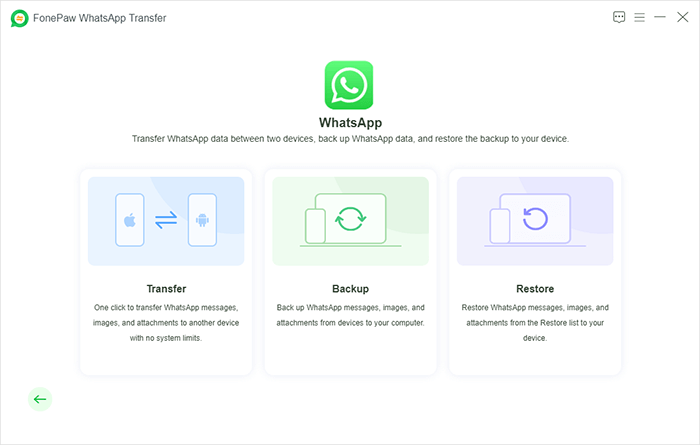
Étape 2. Suivez les instructions à l’écran pour connecter vos appareils Android et iOS à votre ordinateur à l’aide de câbles USB.
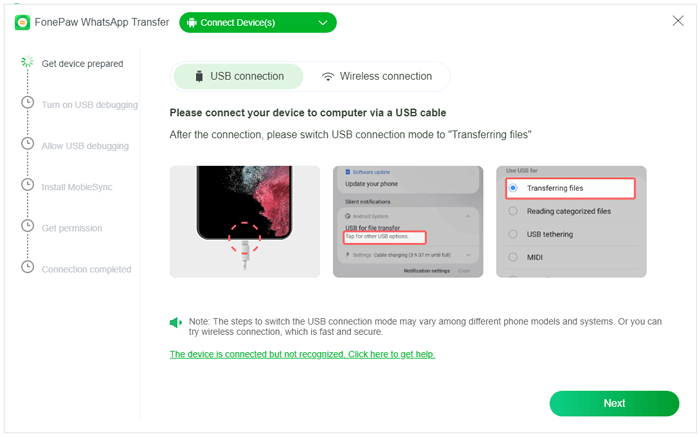
Étape 3. Une fois les deux appareils détectés et connectés à l'ordinateur, assurez-vous que l'appareil source est votre appareil Android et l'appareil cible votre iPhone. Si les positions sont inversées, cliquez simplement sur le bouton « Inverser » pour les inverser.
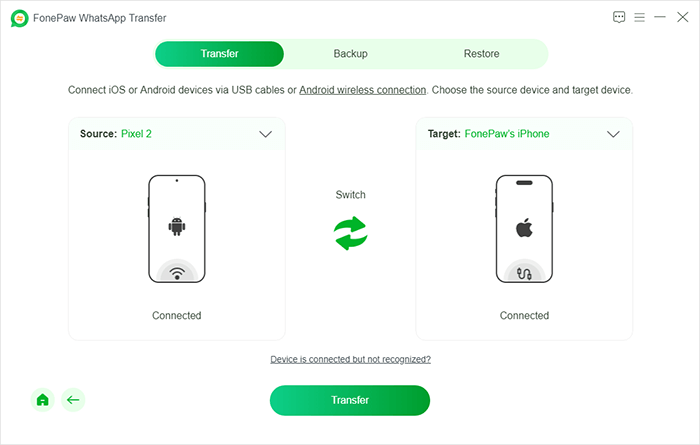
Étape 4. Une fois la configuration terminée, cliquez sur le bouton « Transférer » pour lancer le transfert des données WhatsApp d' Android vers iOS . Vous serez invité à saisir le mot de passe de votre appareil iOS .
De plus, sur votre appareil Android , vous devrez autoriser l'application à désinstaller et réinstaller WhatsApp lors du transfert de données. Cette étape est nécessaire pour que l'application synchronise et transfère correctement vos données.
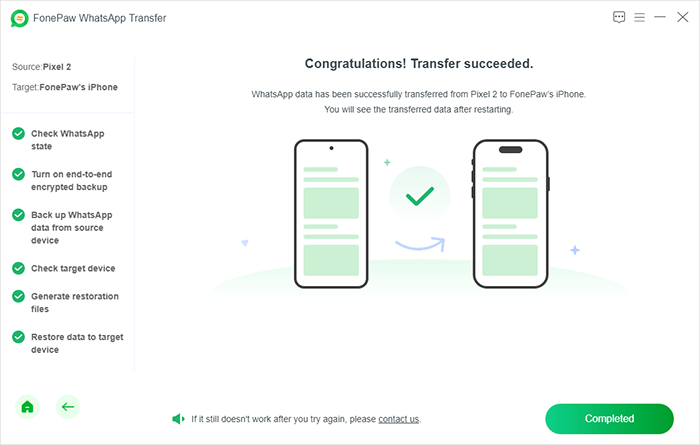
Étape 5. Le transfert commencera immédiatement après avoir cliqué sur « Transférer ». Le transfert de l'historique de vos conversations WhatsApp et de vos pièces jointes vers votre nouvel appareil iOS ne prendra que quelques minutes. Une fois terminé, vous pourrez lancer WhatsApp sur votre iPhone et retrouver toutes vos conversations entièrement restaurées.
Lorsque vous choisissez un outil pour transférer des données WhatsApp, il est important de peser le pour et le contre afin de déterminer s'il répond à vos besoins. Voici un aperçu des points forts et des limites de FonePaw WhatsApp Transfer.
FonePaw WhatsApp Transfer propose un essai gratuit, mais avec certaines limitations. Vous pouvez prévisualiser les données WhatsApp, mais pour bénéficier de toutes les fonctionnalités de transfert, de sauvegarde et de restauration, vous devez acheter la version complète. Les tarifs sont les suivants :
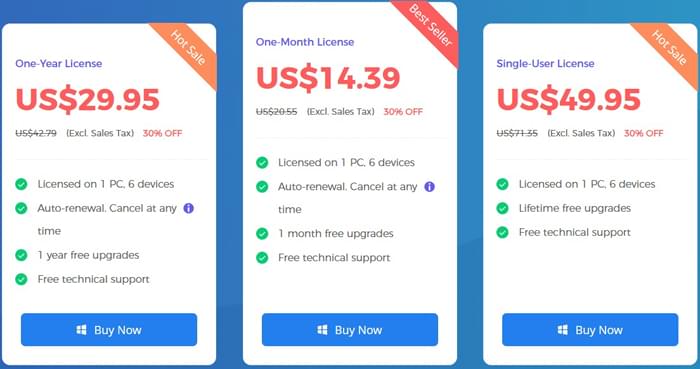
Voici un résumé des commentaires des utilisateurs provenant de divers sites d’évaluation :
L'application permet aux utilisateurs multiplateformes de transférer plus facilement leurs discussions, photos, vidéos, contacts WhatsApp, etc., de leurs appareils iOS vers Android , et inversement. FonePaw WhatsApp Transfer peut être la meilleure alternative aux outils de transfert officiels, comme Move to iOS et Samsung Smart Switch.
En un seul clic, FonePaw WhatsApp Transfer lance le transfert de vos données WhatsApp. C'est une fonctionnalité idéale si vous préférez transférer vos fichiers WhatsApp vers un autre appareil plutôt que vers votre Cloud ou Google. Vous pouvez également utiliser la fonction de sauvegarde et de restauration pour sauvegarder régulièrement une copie de vos données WhatsApp essentielles.
Si vous cherchez un outil complet pour transférer vos données WhatsApp entre appareils Android et iOS , FonePaw WhatsApp Transfer est l'expert qu'il vous faut. Cet outil est professionnel et polyvalent pour transférer, sauvegarder et restaurer vos données WhatsApp.
Si vous recherchez une solution plus polyvalente, nous vous recommandons WhatsApp Transfer. Tout comme FonePaw WhatsApp Transfer, WhatsApp Transfer prend en charge le transfert de données WhatsApp entre différents appareils. De plus, WhatsApp Transfer prend en charge la restauration des messages WhatsApp depuis Google Drive vers un iPhone et est compatible avec les données LINE.
Les caractéristiques spécifiques sont les suivantes :
Comment transférer WhatsApp d' Android vers iPhone avec l'alternative FonePaw WhatsApp Transfer :
01 Installez WhatsApp Transfer sur votre ordinateur et lancez le programme. Connectez votre Android et votre iPhone à l'ordinateur.
02 Sélectionnez l'option « Transférer » dans le programme. Confirmez l'appareil source ( Android ) et l'appareil cible (iPhone). Si nécessaire, cliquez sur « Inverser » pour corriger les appareils.

03 Cliquez sur « Transférer » pour lancer le transfert de données. Une fois terminé, vous pourrez accéder à vos données WhatsApp sur votre iPhone.

Dans cette évaluation de FonePaw WhatsApp Transfer, nous avons abordé sa facilité d'utilisation, ses principales fonctionnalités et son prix. Ce logiciel est une solution efficace pour transférer, sauvegarder et restaurer les données WhatsApp entre appareils Android et iOS . Cependant, une licence payante est nécessaire pour profiter de toutes ses fonctionnalités, et certains utilisateurs peuvent trouver la réinstallation de WhatsApp sur Android un peu compliquée.
Pour ceux qui recherchent une option plus polyvalente, WhatsApp Transfer offre des fonctionnalités supplémentaires comme la prise en charge des données LINE, la restauration Google Drive et le transfert sélectif de données. Selon vos besoins, chaque outil peut constituer une solution fiable pour gérer les données WhatsApp sur tous vos appareils.
Articles connexes:
Test de FonePaw Android Data Recovery | Fonctionnalités clés, tarifs et meilleures alternatives
3 façons de transférer WhatsApp d' Android vers un iPhone sans PC
Comment transférer des messages WhatsApp vers un nouveau téléphone sans sauvegarde [4 méthodes]
Comment transférer des messages WhatsApp d' Android vers un iPhone à l'aide de Google Drive

 Applications sociales
Applications sociales
 Test de FonePaw WhatsApp Transfer | Fonctionnalités clés, avantages, inconvénients et meilleure alternative
Test de FonePaw WhatsApp Transfer | Fonctionnalités clés, avantages, inconvénients et meilleure alternative





